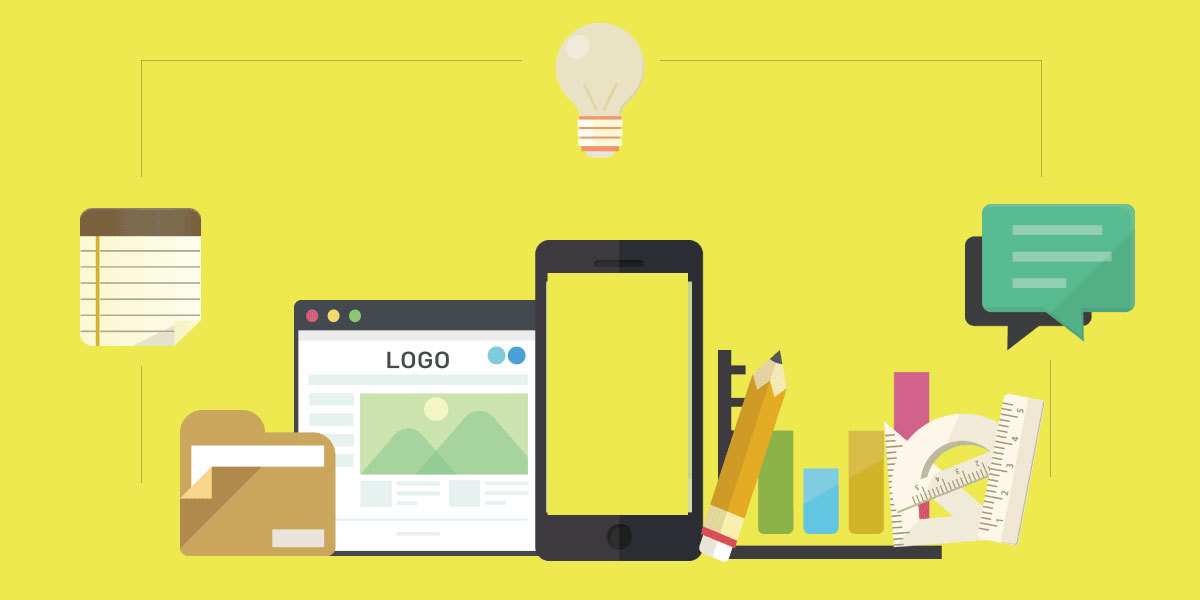ユーザーフローを考える
1.記事の投稿ユーザーフロー
2.記事の閲覧ユーザーフロー
これをページフローに落とし込みます。今現在、考えつく範囲でページフローを作成していきましょう。
記事投稿ユーザーフロー
以下の4つのステップということになります。
1. ログインする
2. URLを投稿する(ログインユーザーのみ)
3. URLを投稿して自動的に作成された画面が表示される
4. そのニュースに対してユーザーは意見(オピニオン)を投稿できる

記事閲覧ユーザーフロー
以下の3つのステップということになります。
1. 記事一覧ページを閲覧する
2. 記事の詳細ページに行くと意見(オピニオン)一覧が表示される
3. オピニオンをクリックすると詳細ページに行ける。そこで「いいね」や「コメント」ができる

これくらい簡単で良い

筆者の場合はIllustratorでかなり描き込みますが、初心者のうちはこれくらい簡単なもので良いでしょう。慣れてくればもっと描けるようになりますし、最初のアイデアはこれくらいシンプルで良いのです。どうせ後から改善に次ぐ改善が待っていますので、初期バージョンとしてはこれで良しとしておきましょう。
ここで紹介しているものは無料のGoogleSlideやKeynote、パワーポイントのようなもので十分描けます。最初のうちはこれらのツールで描くと良いでしょう。
課題
Newsableのページフローを描きましょう。余力があればオリジナルサイトのフローも描いてみましょう。
ページフローの作成には、Googleスライドを使用します。以下サイトにアクセスして、Googleスライドを使うをクリックします。ログインは、教程1で取得したGoogleアカウントを使用して行って下さい。

https://www.google.com/intl/ja_jp/slides/about/
作成を始めるには、以下赤枠の+アイコンをクリックします。

この画面で、ページフローを作成していきます。